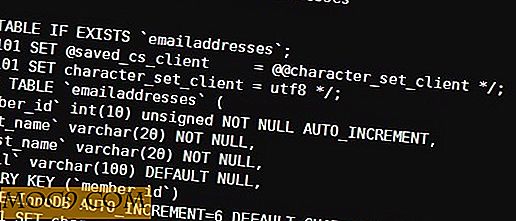HotShots: Công cụ chụp ảnh màn hình gọn nhẹ và hữu ích cho Linux
Công cụ chụp màn hình mặc định trong Linux (đặc biệt là Ubuntu) thực sự rất nhỏ. Là một blogger cần chụp ảnh màn hình mọi lúc, tôi luôn mong muốn công cụ chụp màn hình mặc định trong Ubuntu có thể làm nhiều hơn là chỉ chụp ảnh màn hình . Shutter là một lựa chọn tốt, nhưng nó đang trở nên nặng nề và nó thường xuyên bị treo trên hệ thống của tôi. Nếu bạn đang tìm kiếm một giải pháp thay thế tốt, HotShots là một công cụ chụp màn hình nhẹ có thể hữu ích cho bạn.
Hotshots là công cụ chụp màn hình được viết bằng Qt. Một trong những điểm khác biệt với công cụ chụp màn hình mặc định là trình chỉnh sửa hình ảnh tích hợp mà bạn có thể sử dụng ngay lập tức sau khi chụp ảnh màn hình. Điều này sẽ giúp bạn tiết kiệm công sức của việc lưu ảnh chụp màn hình và mở nó bằng một trình chỉnh sửa hình ảnh khác.
Lắp đặt HotShots
HotShots có sẵn cho cả Windows và Linux. Đối với Ubuntu (và tất cả các bản phân phối dựa trên Ubuntu khác), bạn có thể cài đặt thông qua PPA:
sudo apt-add-repository ppa: dhor / myway sudo apt-get cập nhật sudo apt-get cài đặt hotshots
Đối với người dùng Windows, bạn có thể lấy trình cài đặt từ trang SourceForge của nó.
Sử dụng
HotShots rất dễ sử dụng. Trên màn hình chính của nó, bạn chỉ cần nhấp vào nút "Chụp nhanh mới" và nó sẽ ngay lập tức lấy một ảnh chụp màn hình của máy tính để bàn của bạn. Bạn cũng có thể cấu hình nhanh các tham số như Đường dẫn đầu ra, cho dù nó có lấy màn hình hiện tại, tất cả các màn hình (cho cấu hình nhiều màn hình), lấy một cửa sổ, vùng hoặc vùng tự do. Bạn cũng có thể chỉ định độ trễ và những gì cần làm sau khi chụp ảnh.

Nếu bạn đã chọn vùng tự do, bạn có thể sử dụng chuột để vẽ khu vực cho ảnh chụp nhanh. Điều này khá thú vị.

Và điều tốt về HotShots là nó đi kèm với một trình chỉnh sửa hình ảnh cơ bản mà bạn có thể mở nó ngay lập tức sau khi chụp màn hình.

Trong trình chỉnh sửa, bạn có thể thêm chú thích, vẽ hình dạng, đường nét, đường cong và các hiệu ứng đơn giản. Khi bạn đã hoàn tất việc chỉnh sửa, bạn có thể lưu nó dưới dạng ấn bản (để bạn có thể quay lại chỉnh sửa sau), xuất nó sang định dạng hình ảnh ưa thích, hoặc thậm chí lưu nó vào Web. Nó hiện hỗ trợ FTP, FreeImageHosting.net, Imgur.com, Imageshack và Canard PC.
Tuỳ chọn HotShots
Phần Preferences là nơi bạn có thể cấu hình HotShots theo ý thích của mình. Bạn có thể quyết định xem HotShots có nên bắt đầu trong khay thông báo hay không và liệu nó có nên bắt đầu khi đăng nhập hay không.

Tab “Ảnh chụp nhanh” là nơi tất cả các nút đều có. Bạn có thể lấy nó để tự động sao chép ảnh chụp nhanh mới vào clipboard, buộc màu nền, định dạng tên tệp để lưu tệp và định dạng tệp. Bạn cũng có thể thêm hiệu ứng bài đăng như bóng đổ hoặc cạnh rách.

Điều tiếp theo mà tôi thích về HotShots là bạn có thể gán phím nóng để chụp ảnh màn hình. Phím nóng mặc định là F5, nhưng bạn có thể thay đổi nó trong tab Hotkeys.

Phần kết luận
Nếu bạn giống như tôi, những người cần chụp ảnh màn hình thường xuyên, bạn sẽ đánh giá cao nhiều tính năng được tích hợp vào HotShots, chưa kể rằng nó có trọng lượng nhẹ và không chiếm nhiều tài nguyên. Điều gì làm cho nó thậm chí còn tốt hơn là nó đi kèm với nhiều tùy chọn tùy chỉnh để bạn có thể cấu hình nó theo ý thích của bạn. Nếu bạn chưa thử, hãy thử. Tôi chắc chắn bạn cũng sẽ thích nó.
Ảnh nóng